प्रश्न
समस्या: Hicurdismos मालवेयर (नकली Microsoft सुरक्षा अनिवार्य) कैसे निकालें?
नमस्कार। मुझे बुरा लग रहा है कि मैंने अपने पीसी पर मैलवेयर इंस्टॉल कर लिया है। मैंने कुछ दिनों पहले त्वरित इंस्टॉलेशन का उपयोग करके वीएलसी मीडिया प्लेयर स्थापित किया है और फिर मुझे वेब ब्राउज़िंग के दौरान एक बीएसओडी विंडो प्राप्त करना शुरू हो गया है, जिसमें कहा गया है कि मेरा पीसी एक समस्या में चला गया है। मेरे लिए क्या असामान्य लगता है कि इस विशेष बीएसओडी में एक समर्थन संख्या है। मैंने टास्क मैनेजर की भी जाँच की है और पाँच से अधिक setup.exe फ़ाइलों की खोज की है जो उस पर चल रही हैं और काफी सारे संसाधनों का उपभोग कर रही हैं। कृपया मुझे बताएं कि क्या यह सामान्य है?
हल उत्तर
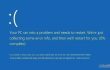
माइक्रोसॉफ्ट विंडोज उपयोगकर्ताओं को एक नए जारी साइबर खतरे के बारे में चेतावनी देता है जिसे के रूप में जाना जाता है हिकुर्डिस्मोस. यह प्रोग्राम एक वैध Microsoft सुरक्षा अनिवार्य (MSE) इंस्टॉलर होने का दिखावा करता है और ड्राइव-बाय डाउनलोड या सॉफ़्टवेयर बंडलिंग विधियों का उपयोग करके फैला हुआ है। इसे आसान बनाने के लिए, Hicurdismos मैलवेयर एक पॉप-अप फ़्लैग प्रस्तुत करता है, जो तब प्रकट होता है जब लोग ब्राउज़ कर रहे होते हैं माइक्रोसॉफ्ट एज या इंटरनेट एक्सप्लोरर वेब ब्राउज़र के साथ और उपयोगकर्ताओं को setup.exe चलाने या सहेजने के लिए प्रेरित करता है फ़ाइल। यद्यपि यह अधिसूचना पहली झलक से सुरक्षित लग सकती है, इसमें एक दुर्भावनापूर्ण फ़ाइल है, जिसे उपयोगकर्ता द्वारा रन या सेव बटन पर क्लिक करते ही निष्पादित किया जाता है। नतीजतन, मैलवेयर ओएस में गहराई से जड़ें जमा लेता है और यादृच्छिक अवसरों पर नकली ब्लू स्क्रीन ऑफ डेथ विंडो को फेंकना शुरू कर देता है। ऐसा ही तब होता है जब उपयोगकर्ता एक मुफ्त सॉफ़्टवेयर स्थापित करने के लिए गिर जाता है, जिसमें अटैचमेंट के रूप में संभावित अवांछित कार्यक्रमों का एक पैकेट होता है।
हिकुर्डिस्मोस कैसे काम करता है?
इन फ़ाइलों की स्थापना रद्द करने के लिए, आपको का लाइसेंस प्राप्त संस्करण खरीदना होगा रीइमेज रीइमेज सॉफ़्टवेयर अनइंस्टॉल करें।
जैसा कि पहले ही बताया जा चुका है, Hicurdismos एक समर्थन घोटाला है, जो उपयोगकर्ताओं को यह सोचकर बरगलाने के लिए फैलाया जाता है कि उनके पीसी एक गंभीर समस्या का सामना कर रहे हैं और उन्हें पेशेवर तकनीशियनों की मदद से ठीक किया जाना है। त्रुटि को प्रेरक बनाने के लिए, हिकुरडिस्मोस वायरस Microsoft सुरक्षा अनिवार्यता की नकल करता है, जो कि विंडोज 7 और पुराने संस्करणों के लिए एक डिफ़ॉल्ट एंटी-मैलवेयर उत्पाद है। विरोधाभासी रूप से, यह एक बीएसओडी प्रदर्शित करता है जो विंडो 10 और 8 संस्करणों के लिए विशिष्ट है। यह नीली स्क्रीन दावा करती है कि "आपका पीसी एक समस्या में चला गया और इसे पुनरारंभ करने (आदि) की आवश्यकता है।” और इस स्क्रीन के अंत में एक तकनीकी सहायता संख्या प्रदान करता है। सावधान रहें कि आधिकारिक Microsoft BSOD संदेशों में समर्थन संख्या या अन्य मोबाइल संपर्क नहीं होते हैं। सबसे अच्छा, अधिसूचना में एक त्रुटि कोड शामिल होता है, ताकि उपयोगकर्ता ईमेल के माध्यम से Microsoft समर्थन से संपर्क कर सके या इंटरनेट पर बग पर शोध कर सके। नकली बीएसओडी के अलावा, हिकुर्डिस्मॉस मैलवेयर टास्क मैनेजर को निष्क्रिय करता है, माउस कर्सर को फ्रीज करता है, उसकी फाइलों को सम्मिलित करता है, और स्टार्टअप प्रोग्राम के बीच खुद को इंजेक्ट करता है। नतीजतन, यह पीसी संसाधनों का उपयोग करना शुरू कर देता है और जब भी सिस्टम बूट होता है तो हिकुरडिस्मोस बीएसओडी प्रदर्शित करता है।
लोगों को सपोर्ट नंबर के लिए कॉल क्यों नहीं करनी चाहिए?
इन फ़ाइलों की स्थापना रद्द करने के लिए, आपको का लाइसेंस प्राप्त संस्करण खरीदना होगा रीइमेज रीइमेज सॉफ़्टवेयर अनइंस्टॉल करें।
चूंकि हिकुरडिस्मोस एक तकनीकी सहायता घोटाला है, इसलिए आपको कभी भी उस नंबर पर कॉल नहीं करना चाहिए जो मौत की ब्लू स्क्रीन पर दिया गया है। ऐसा इसलिए है क्योंकि समर्थन घोटाला ऑनलाइन स्कैमर्स द्वारा लोगों के पैसे को ठगने या दुर्भावनापूर्ण वायरस, जैसे रैंसमवेयर, कीलॉगर, वर्म्स, आदि को डाउनलोड करने के लिए धोखा देने का तरीका है। सिस्टम में। इसलिए, किसी भी त्रुटि संदेश पर दिए गए नंबरों पर कॉल न करें क्योंकि Microsoft वास्तविक त्रुटि सूचनाओं में कभी भी टेलीफ़ोन नंबर शामिल नहीं करता है। यदि, दुर्भाग्य से, आप पहले ही नकली तकनीकी सहायता घोटाले के लिए कॉल कर चुके हैं, या भुगतान भी कर चुके हैं, तो अपने क्रेडिट कार्ड प्रदाता को कॉल करें और जल्द से जल्द भुगतान रद्द कर दें। उसके बाद, एक पेशेवर एंटी-मैलवेयर टूल से पूर्ण स्कैन चलाएँ और हिकुर्डिस्मॉस वायरस को हटा दें बिल्कुल अभी।
संक्षेप में, Hicurdismos पॉप-अप और BSOD स्क्रीन तब तक दुर्भावनापूर्ण नहीं हैं जब तक आप दिए गए समर्थन नंबर के लिए कॉल नहीं करते हैं। हालाँकि, इस संभावित अवांछित प्रोग्राम को अपने पीसी पर रखने से सिस्टम धीमा हो सकता है, फ़्रीज़ हो सकता है, और हो सकता है सिस्टम की सुरक्षा को कम करता है, यही वजह है कि अन्य संभावित खतरनाक प्रोग्राम सिस्टम में अधिक प्रवेश कर सकते हैं सरलता। यदि आप समय-समय पर हिकुरडिस्मोस द्वारा बीएसओडी प्राप्त कर रहे हैं, तो आपको इस कीट को तुरंत हटाना होगा। हालांकि स्वचालित निष्कासन की अनुशंसा की जाती है, लेकिन इसे मैन्युअल रूप से निकालना भी संभव है, इसलिए हम मैन्युअल प्रदान करेंगे हिकुर्डिस्मॉस हटाने के कदम शायद ज़रुरत पड़े।
विंडोज़ पर हिकुरडिस्मोस वायरस कैसे निकालें?
इन फ़ाइलों की स्थापना रद्द करने के लिए, आपको का लाइसेंस प्राप्त संस्करण खरीदना होगा रीइमेज रीइमेज सॉफ़्टवेयर अनइंस्टॉल करें।
विधि 1। स्वचालित निष्कासन
यह सबसे उन्नत तरीका है Hicurdismos मैलवेयर हटाएं. इस उद्देश्य के लिए, आपको एक पेशेवर सॉफ़्टवेयर स्थापित करना होगा (यदि आपके पास एक नहीं है), जैसे कि रीइमेजमैक वॉशिंग मशीन X9. एक पूर्ण सिस्टम स्कैन चलाएँ और जाँचें कि क्या नाम सपोर्टस्कैम: MSIL/Hicurdismos. ए खोज परिणामों में शामिल है। यदि आपके सिक्यूरिटी टूल को यह मिल गया है, तो सूची में शामिल सभी खतरों को हटा दें और सिस्टम को रिबूट करें।
विधि 2। मैनुअल निष्कासन
स्टेप 1।
- पर जाए शुरू -> कंट्रोल पैनल -> प्रोग्राम जोड़ें निकालें।
- आपके पीसी पर चल रहे कार्यक्रमों की सूची में, खोजें ओसीईपी या अन्य संदिग्ध दिखने वाले प्रोग्राम जिन्हें इंस्टॉल करना आपको याद नहीं है, उनमें से प्रत्येक पर क्लिक करें और चुनें स्थापना रद्द करें.
- क्लिक हां पुष्टिकरण विंडो पर और प्रतीक्षा करें ओसीईपी अनइंस्टॉल प्रक्रिया निष्पादित की जानी है।
चरण दो।
- क्लिक Ctrl + Alt + Delete कार्य प्रबंधक खोलने के लिए।
- पर क्लिक करें प्रक्रियाओं स्क्रीन के शीर्ष पर टैब करें और ओसीईपी से संबंधित सभी प्रक्रियाओं को समाप्त करें। यह अवांछित प्रक्रिया पर राइट-क्लिक करके और चयन करके किया जा सकता है अंतिम कार्य.
चरण 3।
- क्लिक विन कुंजी + आर, प्रकार services.msc, और दबाएं दर्ज।
- का पता लगाने ओसीईपी विंडोज सेवाएं, उन पर राइट-क्लिक करें, और चुनें विराम।
चरण 4।
- क्लिक विन कुंजी + आर को खोलने के लिए पंजीकृत संपादक. यहां आपको ओसीईपी से संबंधित सभी फाइलें ढूंढनी होंगी। यह एक थकाऊ प्रक्रिया है क्योंकि आपको बहुत सारी विंडोज़ फाइलों से गुजरना होगा। बहुत सावधान रहें और ऐसी कोई भी फाइल न निकालें जिसके बारे में आप निश्चित नहीं हैं।
चरण 5.
- यह सुनिश्चित करने के लिए विंडोज सर्च में OCEP टाइप करें कि OCEP नाम की कोई फाइल या फोल्डर नहीं बचा है। यदि आपको कोई मिलता है, तो उन सभी को हटा दें।
चरण 6.
अपना वेब ब्राउज़र खोलें और इसके प्लग-इन अक्षम करें। आपको उन प्लग-इन को अक्षम करने की ज़रूरत नहीं है जिनका आप पहले उपयोग कर रहे हैं, लेकिन ओसीईपी प्लग इन को अक्षम करना सुनिश्चित करें, साथ ही साथ अन्य प्लग-इन या ऐड-ऑन जिन्हें आप परिचित नहीं हैं।
चरण 7.
जैसे ही आप ऊपर सूचीबद्ध सभी फिक्स को पूरा करते हैं, अपने पीसी को रीस्टार्ट करें। हम आशा करते हैं कि हिकुरडिस्मोस वायरस सफलतापूर्वक हटा दिया गया है। यदि, हालांकि, आप इस मैलवेयर द्वारा एक नकली समर्थन घोटाला बीएसओडी प्राप्त करते रहते हैं, तो आपके लिए केवल एक चीज बची है जो एक पेशेवर एंटी-मैलवेयर के साथ एक पूर्ण सिस्टम स्कैन है।
केवल एक क्लिक से कार्यक्रमों से छुटकारा पाएं
आप ugetfix.com विशेषज्ञों द्वारा प्रस्तुत चरण-दर-चरण मार्गदर्शिका की सहायता से इस प्रोग्राम को अनइंस्टॉल कर सकते हैं। आपका समय बचाने के लिए, हमने ऐसे टूल भी चुने हैं जो इस कार्य को स्वचालित रूप से पूरा करने में आपकी सहायता करेंगे। यदि आप जल्दी में हैं या यदि आपको लगता है कि आपके पास प्रोग्राम को अनइंस्टॉल करने के लिए पर्याप्त अनुभव नहीं है, तो बेझिझक इन समाधानों का उपयोग करें:
प्रस्ताव
अभी करो!
डाउनलोडहटाने का सॉफ्टवेयरख़ुशी
गारंटी
अभी करो!
डाउनलोडहटाने का सॉफ्टवेयरख़ुशी
गारंटी
यदि आप रीइमेज का उपयोग करके प्रोग्राम को अनइंस्टॉल करने में विफल रहे हैं, तो हमारी सहायता टीम को अपनी समस्याओं के बारे में बताएं। सुनिश्चित करें कि आप यथासंभव अधिक विवरण प्रदान करते हैं। कृपया, हमें उन सभी विवरणों के बारे में बताएं जो आपको लगता है कि हमें आपकी समस्या के बारे में पता होना चाहिए।
यह पेटेंट मरम्मत प्रक्रिया 25 मिलियन घटकों के डेटाबेस का उपयोग करती है जो उपयोगकर्ता के कंप्यूटर पर किसी भी क्षतिग्रस्त या गुम फ़ाइल को प्रतिस्थापित कर सकती है।
क्षतिग्रस्त सिस्टम को ठीक करने के लिए, आपको का लाइसेंस प्राप्त संस्करण खरीदना होगा रीइमेज मैलवेयर हटाने का उपकरण।

निजी इंटरनेट एक्सेस एक वीपीएन है जो आपके इंटरनेट सेवा प्रदाता को रोक सकता है, सरकार, और तृतीय-पक्ष आपके ऑनलाइन ट्रैक करने से और आपको पूरी तरह से गुमनाम रहने की अनुमति देते हैं। सॉफ्टवेयर टोरेंटिंग और स्ट्रीमिंग के लिए समर्पित सर्वर प्रदान करता है, इष्टतम प्रदर्शन सुनिश्चित करता है और आपको धीमा नहीं करता है। आप भू-प्रतिबंधों को भी बायपास कर सकते हैं और नेटफ्लिक्स, बीबीसी, डिज़नी + और अन्य लोकप्रिय स्ट्रीमिंग सेवाओं जैसी सेवाओं को बिना किसी सीमा के देख सकते हैं, चाहे आप कहीं भी हों।
मैलवेयर हमले, विशेष रूप से रैंसमवेयर, आपकी तस्वीरों, वीडियो, काम या स्कूल की फाइलों के लिए अब तक का सबसे बड़ा खतरा हैं। चूंकि साइबर अपराधी डेटा को लॉक करने के लिए एक मजबूत एन्क्रिप्शन एल्गोरिथ्म का उपयोग करते हैं, इसलिए इसका उपयोग तब तक नहीं किया जा सकता जब तक कि बिटकॉइन में फिरौती का भुगतान नहीं किया जाता है। हैकर्स को भुगतान करने के बजाय, आपको पहले विकल्प का उपयोग करने का प्रयास करना चाहिए स्वास्थ्य लाभ ऐसे तरीके जो आपको खोए हुए डेटा के कम से कम कुछ हिस्से को पुनः प्राप्त करने में मदद कर सकते हैं। अन्यथा, आप फाइलों के साथ-साथ अपना पैसा भी खो सकते हैं। सबसे अच्छे उपकरणों में से एक जो कम से कम कुछ एन्क्रिप्टेड फाइलों को पुनर्स्थापित कर सकता है - डेटा रिकवरी प्रो.